win7卸载ie11没有成功卸载全部更新 IE11无法成功卸载全部更新怎么办
更新时间:2024-08-07 11:56:52作者:jiang
在使用Windows 7系统时,有时候我们可能需要卸载IE11来解决一些问题,有些用户在尝试卸载IE11时却发现无法成功卸载全部更新。这种情况可能会让用户感到困惑和头疼,那么面对IE11无法成功卸载全部更新的问题,我们应该如何解决呢?接下来我们将探讨一些解决办法。
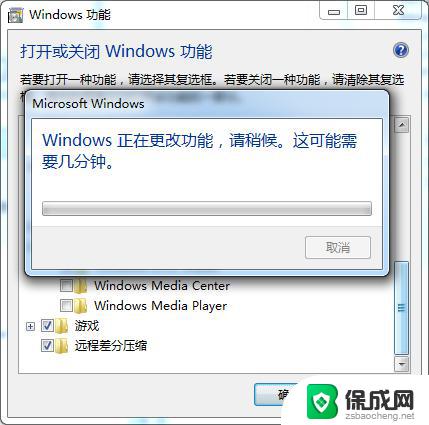
1、首先进入打开【C:\Windows\TEMP\】文件夹,将里面的所有文件都清空了;
2、依次点击【开始】-【所有程序】【附件】,右键点击【命令行提示符】。选择【以管理员身份运行】;
3、在命令行提示符中粘贴并输入下面的代码
FORFILES /P %WINDIR%\servicing\Packages /M Microsoft-Windows-InternetExplorer-*11.*.mum /c "cmd /c echo Uninstalling package @fname && start /w pkgmgr /up:@fname /norestart",按下Enter确定;
4、然后会开始卸载,并会出现几个错误信息,我们不用理会,按下确定;
5、最后等待重启电脑完成之后,系统会还原安装IE11之前的IE版本。
以上就是win7卸载ie11没有成功卸载全部更新的全部内容,有出现这种现象的小伙伴不妨根据小编的方法来解决吧,希望能够对大家有所帮助。
win7卸载ie11没有成功卸载全部更新 IE11无法成功卸载全部更新怎么办相关教程
-
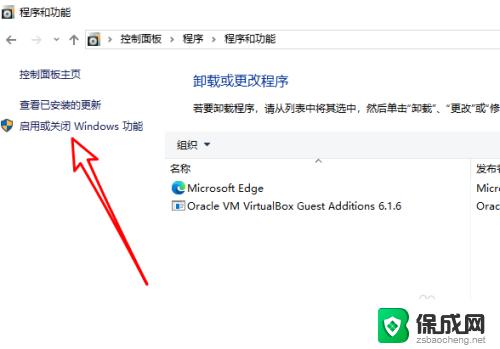 windows7怎么卸载ie浏览器 Win7系统卸载IE浏览器的简单方法
windows7怎么卸载ie浏览器 Win7系统卸载IE浏览器的简单方法2024-02-29
-
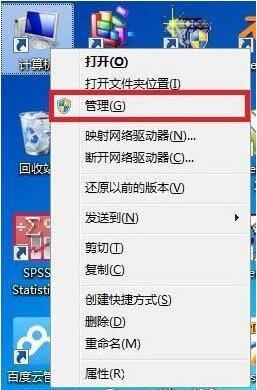 win7怎么更新无线网卡驱动 win7系统如何更新无线网卡驱动
win7怎么更新无线网卡驱动 win7系统如何更新无线网卡驱动2024-01-30
-
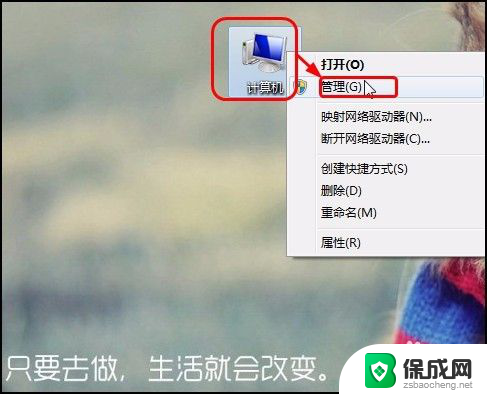 win7关闭windows update更新 Windows7关闭自动更新的方法有哪些
win7关闭windows update更新 Windows7关闭自动更新的方法有哪些2023-12-27
win7系统教程推荐
- 1 windows7解除开机密码 win7系统取消电脑开机密码步骤
- 2 windowsxp打印机 win7连接winxp共享打印机教程
- 3 win 7系统怎么格式化c盘 win7系统c盘格式化注意事项
- 4 win7电脑忘记了密码怎么办 win7开机密码忘记了怎么破解
- 5 window回收站清空了怎么恢复 Win7回收站清空恢复方法
- 6 win7连接不到网络 win7网络连接显示不可用怎么修复
- 7 w7怎么连接蓝牙 win7电脑如何连接蓝牙耳机
- 8 电脑锁屏密码忘了怎么解开win7 win7电脑开机密码忘记怎么办
- 9 win7卸载ie11没有成功卸载全部更新 IE11无法成功卸载全部更新怎么办
- 10 win7双击计算机打不开 我的电脑双击打不开解决方法